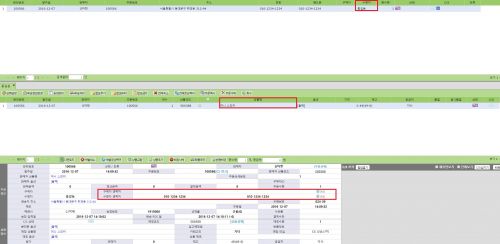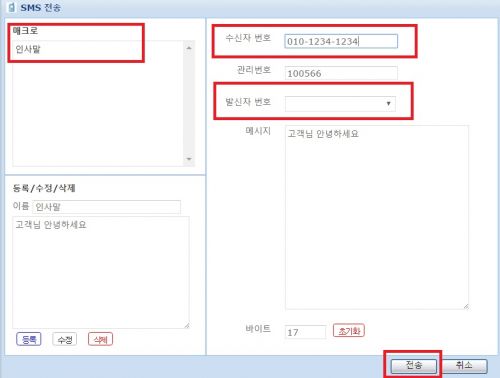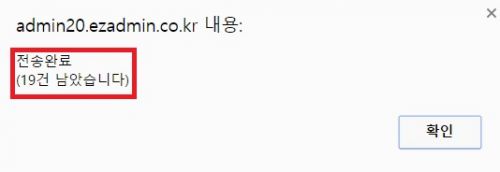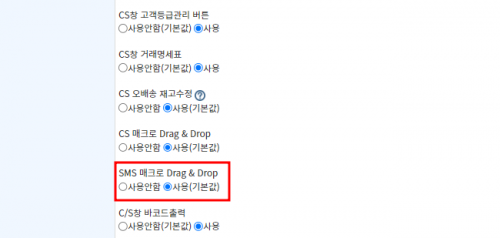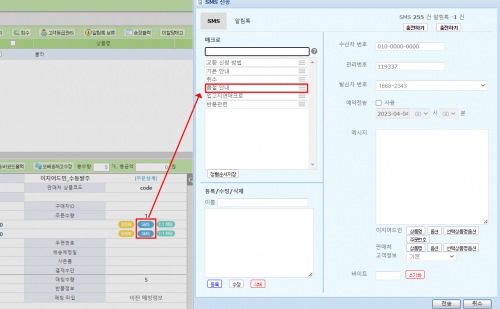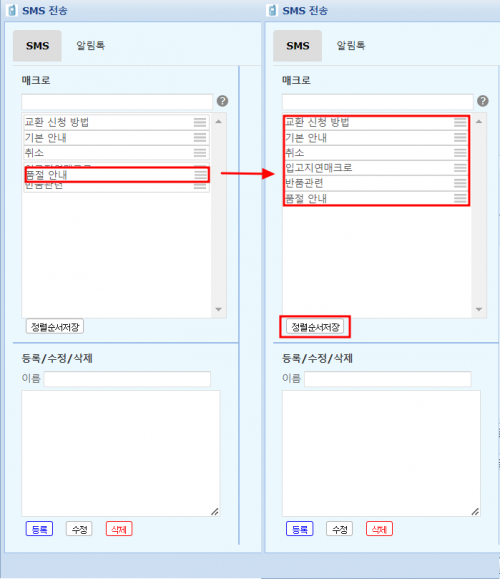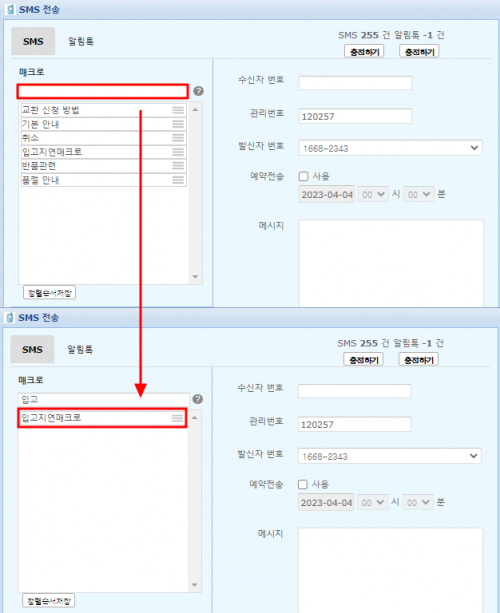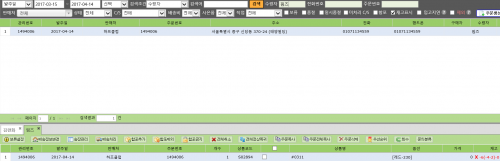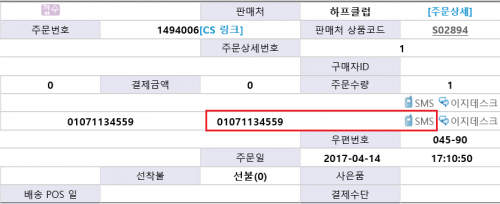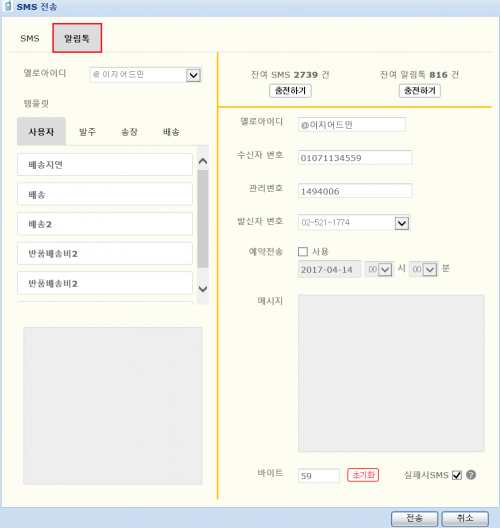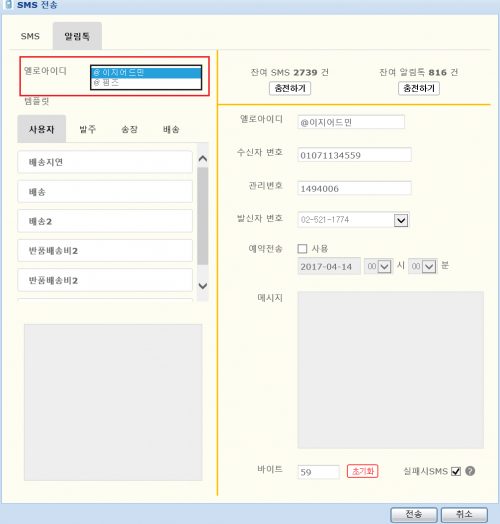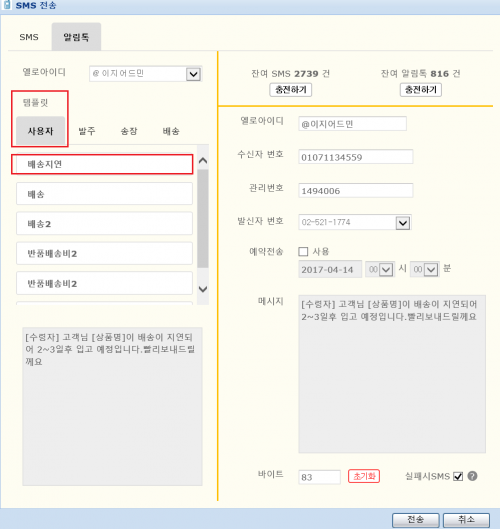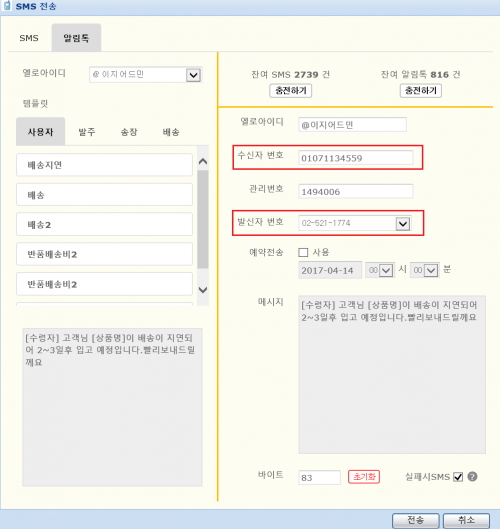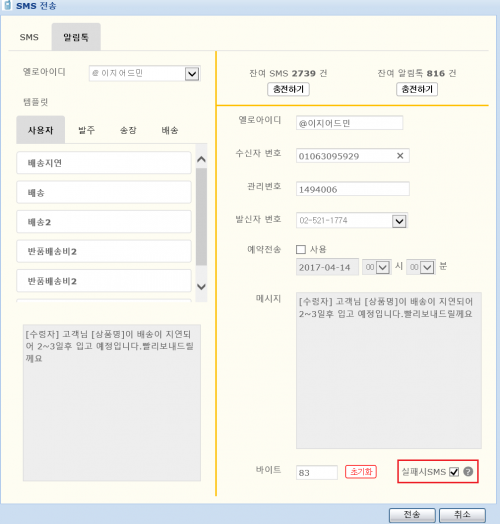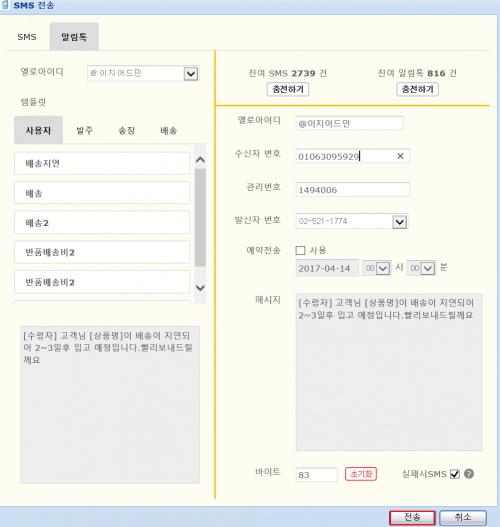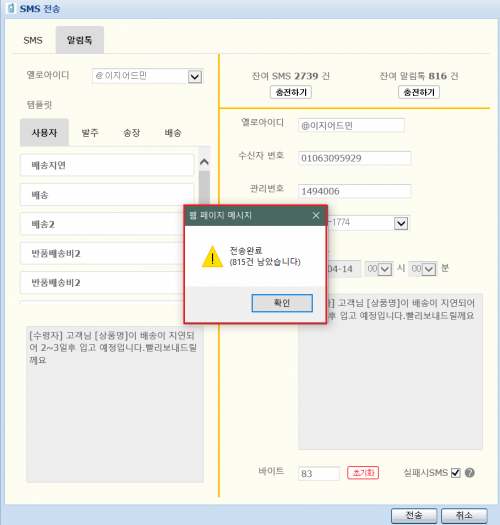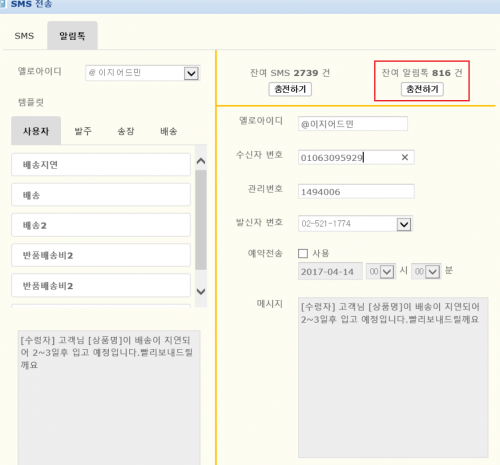"SMS전송"의 두 판 사이의 차이
둘러보기로 이동
검색으로 이동
(→SMS전송) |
|||
| (사용자 3명의 중간 판 14개는 보이지 않습니다) | |||
| 1번째 줄: | 1번째 줄: | ||
==<big>'''SMS전송'''</big>== | ==<big>'''SMS전송'''</big>== | ||
| − | {|width=" | + | {|width="1500px" |
|- | |- | ||
| valign=top| | | valign=top| | ||
1. SMS를 전송해야할 고객주문을 검색 및 연락처 확인(구매자, 수령자로 구분) 후 '''SMS(핸드폰 모양)''' 버튼을 클릭합니다. | 1. SMS를 전송해야할 고객주문을 검색 및 연락처 확인(구매자, 수령자로 구분) 후 '''SMS(핸드폰 모양)''' 버튼을 클릭합니다. | ||
| − | |||
|| | || | ||
| − | [[File:문자전송.jpg|thumb| | + | [[File:문자전송.jpg|thumb|500px|(확대하려면 클릭)]] |
|} | |} | ||
---- | ---- | ||
| − | {|width=" | + | {|width="1500px" |
|- | |- | ||
| valign=top| | | valign=top| | ||
| − | 2. SMS전송창이 뜨면 수신자/발신자 번호 확인 및 | + | 2. SMS전송창이 뜨면 수신자/발신자 번호 확인 및 SMS내용을 작성 후 '''전송''' 버튼을 클릭합니다.<br> |
| − | 이때 '''메크로'''기능을 활용하면 보다 손쉽게 SMS내용을 작성할 수 있습니다. | + | 이때, '''메크로'''기능을 활용하면 보다 손쉽게 SMS내용을 작성할 수 있습니다. |
* 참고 : [[발신자 번호는 어떻게 등록하나요?]]<br> | * 참고 : [[발신자 번호는 어떻게 등록하나요?]]<br> | ||
|| | || | ||
| − | [[File:문자전송2.jpg|thumb| | + | [[File:문자전송2.jpg|thumb|500px|(확대하려면 클릭)]] |
|} | |} | ||
| − | {|width=" | + | |
| + | ---- | ||
| + | {|width="1500px" | ||
|- | |- | ||
| valign=top| | | valign=top| | ||
| 33번째 줄: | 34번째 줄: | ||
|| | || | ||
| − | [[File:문자전송3.jpg|thumb| | + | [[File:문자전송3.jpg|thumb|500px|(확대하려면 클릭)]] |
| + | |} | ||
| + | |||
| + | |||
| + | ---- | ||
| + | {|width="1500px" | ||
| + | |- | ||
| + | | valign=top| | ||
| + | ===TIP. SMS 매크로 순서 정렬하기 (업데이트 2022.02.03)=== | ||
| + | |||
| + | *환경설정의 SMS 매크로 Drag&Drop 기능을 통해 SMS 매크로의 순서를 정렬할 수 있습니다. | ||
| + | *사용 원하실 경우 고객센터 > 문답게시판으로 요청 부탁드립니다. | ||
| + | || | ||
| + | [[File:환경설정-SMS매크로3.png|thumb|500px|(확대하려면 클릭)]] | ||
| + | |} | ||
| + | |||
| + | |||
| + | ---- | ||
| + | {| width="1500px" | ||
| + | |- | ||
| + | | valign="top" | | ||
| + | 1. 순서를 변경할 매크로를 선택합니다. | ||
| + | ||[[파일:Sms선택.png|500px|thumb|(확대하려면 클릭)|대체글=|]] | ||
|} | |} | ||
| + | ---- | ||
| + | {| width="1500px" | ||
| + | |- | ||
| + | | valign="top" |2. 선택한 매크로를 순서 변경할 위치로 드래그하여 이동한 후 [정렬순서저장]을 눌러줍니다. | ||
| + | |||
| + | * 매크로의 순서가 변경된 것을 확인할 수 있습니다. | ||
| + | ||[[파일:Sms매크로_이동중.png|500px|thumb|(확대하려면 클릭)|대체글=|]] | ||
| + | |} | ||
| + | |||
| + | |||
| + | ---- | ||
| + | {|width="1500px" | ||
| + | |- | ||
| + | | valign=top| | ||
| + | === '''TIP. SMS 매크로 검색 기능 추가 (업데이트 2023.01.18)''' === | ||
| + | |||
| + | * 매크로 이름을 활용해 검색할 수 있습니다. | ||
| + | * 예시 ) 검색 부분에 "입고"를 검색시 "입고지연매크로"가 조회되는 것을 확인할 수 있습니다. | ||
| + | ||[[파일:SMS 매크로 검색2.png|500px|thumb|(확대하려면 클릭)|대체글=|]] | ||
| + | |} | ||
| + | |||
| + | |||
| + | ==<big>'''step 2. C/S창에서 알림톡 전송하기(2017.03.24 업그레이드)'''</big>== | ||
| + | {|width="1500px" | ||
| + | |- | ||
| + | | valign=top| | ||
| + | |||
| + | C/S창에서 알림톡을 전송할 수 있습니다.<br> | ||
<br> | <br> | ||
| + | 1. 알림톡을 전송할 고객의 주문을 검색합니다. | ||
| + | || | ||
| + | [[File:budi1.png|thumb|500px|(확대하려면 클릭)]] | ||
| + | |} | ||
| + | |||
<br> | <br> | ||
| + | ---- | ||
| + | {|width="1500px" | ||
| + | |- | ||
| + | | valign=top| | ||
| + | |||
| + | 2. SMS 버튼을 클릭합니다. | ||
| + | |||
| + | || | ||
| + | [[File:budi2.png|thumb|500px|(확대하려면 클릭)]] | ||
| + | |} | ||
| + | |||
<br> | <br> | ||
| + | ---- | ||
| + | {|width="1500px" | ||
| + | |- | ||
| + | | valign=top| | ||
| + | |||
| + | 3. 알림톡 탭을 클릭합니다.<br> | ||
| + | *알림톡 기능을 사용하기 위해서는 사전에 옐로아이디 및 템플릿 등록이 필요합니다.<br> | ||
| + | 고객센터(02-521-1774)로 문의바랍니다. | ||
| + | |||
| + | || | ||
| + | [[File:budi3.png|thumb|500px|(확대하려면 클릭)]] | ||
| + | |} | ||
| + | |||
| + | |||
| + | ---- | ||
| + | {|width="1500px" | ||
| + | |- | ||
| + | | valign=top| | ||
| + | |||
| + | 4. 옐로아이디를 선택합니다. | ||
| + | |||
| + | || | ||
| + | [[File:budi4.png|thumb|500px|(확대하려면 클릭)]] | ||
| + | |} | ||
| + | |||
| + | ---- | ||
| + | {|width="1500px" | ||
| + | |- | ||
| + | | valign=top| | ||
| + | |||
| + | 5. 등록된 템플릿을 선택합니다. | ||
| + | |||
| + | || | ||
| + | [[File:budi5.png|thumb|500px|(확대하려면 클릭)]] | ||
| + | |} | ||
| + | |||
| + | ---- | ||
| + | {|width="1500px" | ||
| + | |- | ||
| + | | valign=top| | ||
| + | |||
| + | 6. 수신 및 발신번호를 확인합니다. | ||
| + | |||
| + | || | ||
| + | [[File:budi6.png|thumb|500px|(확대하려면 클릭)]] | ||
| + | |} | ||
| + | |||
| + | ---- | ||
| + | {|width="1500px" | ||
| + | |- | ||
| + | | valign=top| | ||
| + | |||
| + | 7. 필요시 예약전송기능을 사용할 수 있습니다. | ||
| + | *참고 : [[예약전송기능]] | ||
| + | |||
| + | || | ||
| + | [[File:budi7.png|thumb|500px|(확대하려면 클릭)]] | ||
| + | |} | ||
| + | |||
| + | ---- | ||
| + | {|width="1500px" | ||
| + | |- | ||
| + | | valign=top| | ||
| + | |||
| + | 8. '''실패시 SMS''' 체크박스를 확인합니다. | ||
| + | *체크 시 알림톡 전송에 실패한 경우 자동으로 SMS로 대체하여 전송합니다. | ||
| + | '''(체크를 하지 않더라도 알림톡 전송이 제한되지는 않습니다)''' | ||
| + | |||
| + | || | ||
| + | [[File:rlaxodhks8.png|thumb|500px|(확대하려면 클릭)]] | ||
| + | |} | ||
| + | |||
| + | ---- | ||
| + | {|width="1500px" | ||
| + | |- | ||
| + | | valign=top| | ||
| + | |||
| + | 9. '''전송'''버튼을 클릭합니다. | ||
| + | |||
| + | || | ||
| + | [[File:rlaxodhks9.png|thumb|500px|(확대하려면 클릭)]] | ||
| + | |} | ||
| + | |||
| + | ---- | ||
| + | {|width="1500px" | ||
| + | |- | ||
| + | | valign=top| | ||
| + | |||
| + | 10. 팝업창이 자동으로 생성되며 전송결과와 함께 알림톡 잔여수량을 확인할 수 있습니다. | ||
| + | |||
| + | || | ||
| + | [[File:budi10.png|thumb|500px|(확대하려면 클릭)]] | ||
| + | |} | ||
| + | |||
| + | ---- | ||
| + | {|width="1500px" | ||
| + | |- | ||
| + | | valign=top| | ||
| + | |||
| + | 11. C/S이력에서도 알림톡 전송 내역을 확인할 수 있습니다. | ||
| + | |||
| + | || | ||
| + | [[File:budi11.png|thumb|500px|(확대하려면 클릭)]] | ||
| + | |} | ||
| + | |||
<br> | <br> | ||
| + | ---- | ||
| + | {|width="1500px" | ||
| + | |- | ||
| + | | valign=top| | ||
| + | |||
| + | 12. 알림톡 잔여수량 부족시 충전을 통해 지속적인 사용이 가능합니다. | ||
| + | |||
| + | || | ||
| + | [[File:170417.png|thumb|500px|(확대하려면 클릭)]] | ||
| + | |} | ||
| + | |||
| + | ==<big>'''관련 FAQ'''</big>== | ||
| + | [[SMS/알림톡전송]]<br/> | ||
| + | [[C/S]]<br/> | ||
| + | [[SMS 매크로 순서 정렬하기]] | ||
2023년 4월 6일 (목) 05:47 기준 최신판
SMS전송
|
1. SMS를 전송해야할 고객주문을 검색 및 연락처 확인(구매자, 수령자로 구분) 후 SMS(핸드폰 모양) 버튼을 클릭합니다.
|
|
2. SMS전송창이 뜨면 수신자/발신자 번호 확인 및 SMS내용을 작성 후 전송 버튼을 클릭합니다.
|
|
3. SMS 전송이 완료되면 자동으로 팝업창이 생성되며, SMS 전송가능한 잔여량을 확인할 수 있습니다. |
TIP. SMS 매크로 순서 정렬하기 (업데이트 2022.02.03)
|
|
1. 순서를 변경할 매크로를 선택합니다. |
2. 선택한 매크로를 순서 변경할 위치로 드래그하여 이동한 후 [정렬순서저장]을 눌러줍니다.
|
TIP. SMS 매크로 검색 기능 추가 (업데이트 2023.01.18)
|
step 2. C/S창에서 알림톡 전송하기(2017.03.24 업그레이드)
|
C/S창에서 알림톡을 전송할 수 있습니다. |
|
2. SMS 버튼을 클릭합니다. |
|
3. 알림톡 탭을 클릭합니다.
고객센터(02-521-1774)로 문의바랍니다. |
|
4. 옐로아이디를 선택합니다. |
|
5. 등록된 템플릿을 선택합니다. |
|
6. 수신 및 발신번호를 확인합니다. |
|
7. 필요시 예약전송기능을 사용할 수 있습니다.
|
|
8. 실패시 SMS 체크박스를 확인합니다.
(체크를 하지 않더라도 알림톡 전송이 제한되지는 않습니다) |
|
9. 전송버튼을 클릭합니다. |
|
10. 팝업창이 자동으로 생성되며 전송결과와 함께 알림톡 잔여수량을 확인할 수 있습니다. |
|
11. C/S이력에서도 알림톡 전송 내역을 확인할 수 있습니다. |
|
12. 알림톡 잔여수량 부족시 충전을 통해 지속적인 사용이 가능합니다. |